«Яндекс Браузер» — один из самых популярных инструментов для веб-серфинга. Если в какой-то момент он перестанет запускаться — это может стать проблемой для людей, привыкших к данной программе и не желающих пользоваться аналогами. В этом материале мы разберем основные причины возникновения проблем с «Яндекс Браузером» и дадим советы по их устранению.
Низкая производительность системы
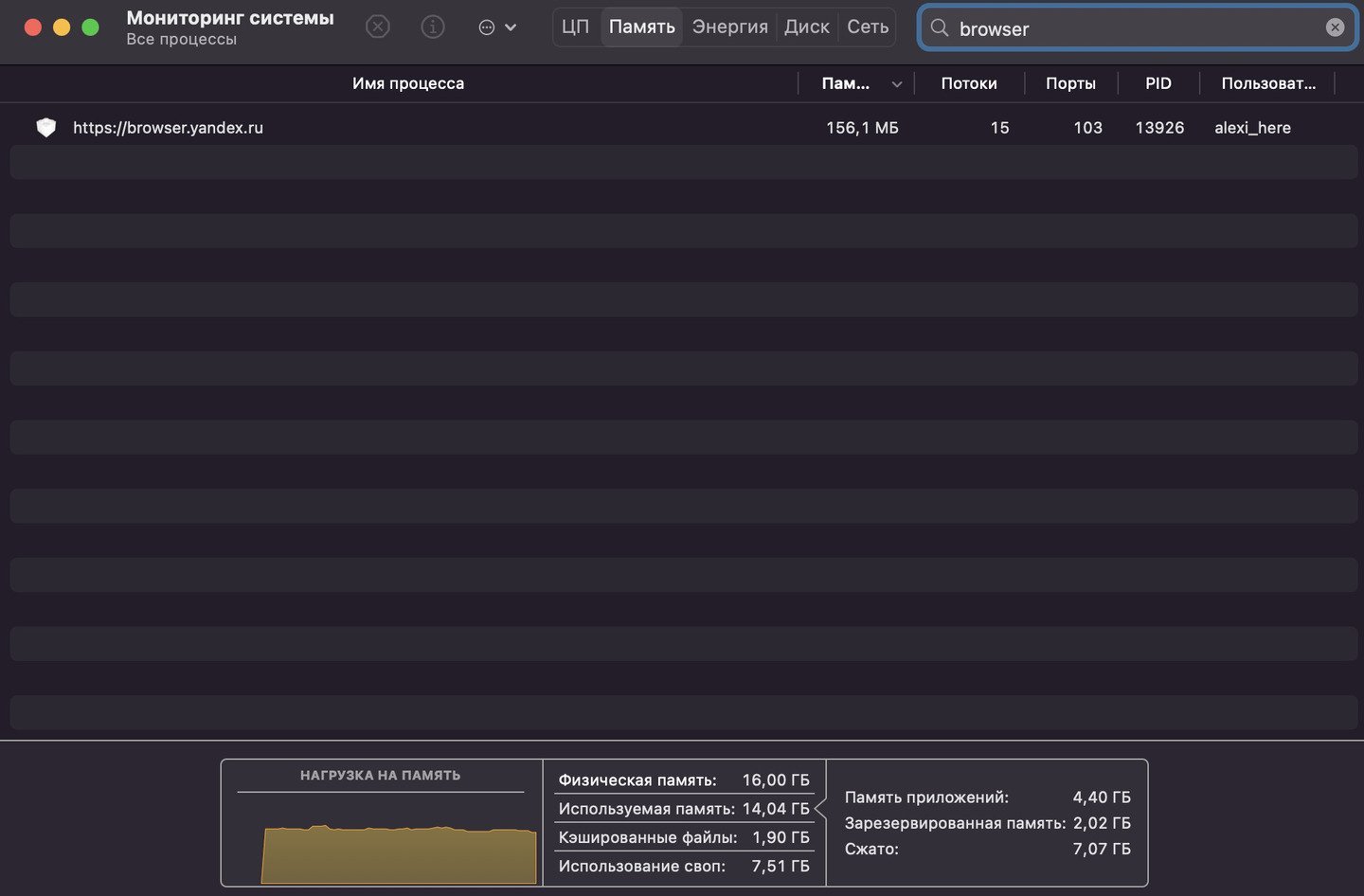 Источник: CQ / Скриншот «Проводника» в mac OS
Источник: CQ / Скриншот «Проводника» в mac OS
«Яндекс Браузер», как и его конкуренты, не отличается высокими системными требованиями. Но у всех разные бюджеты, поэтому многие по-прежнему пользуются маломощными ПК и ноутбуками, едва справляющимися даже с базовыми задачами.
Если вы являетесь обладателем такого устройства, то загруженность системы прочими процессами может препятствовать запуску «Яндекс Браузера». Такое случается редко — обычно программа просто начинает сильно лагать. Но как бы там ни было — закройте на время другие приложения, чтобы выделить достаточный объем ОЗУ под нужды браузера.
Поврежденные файлы браузера
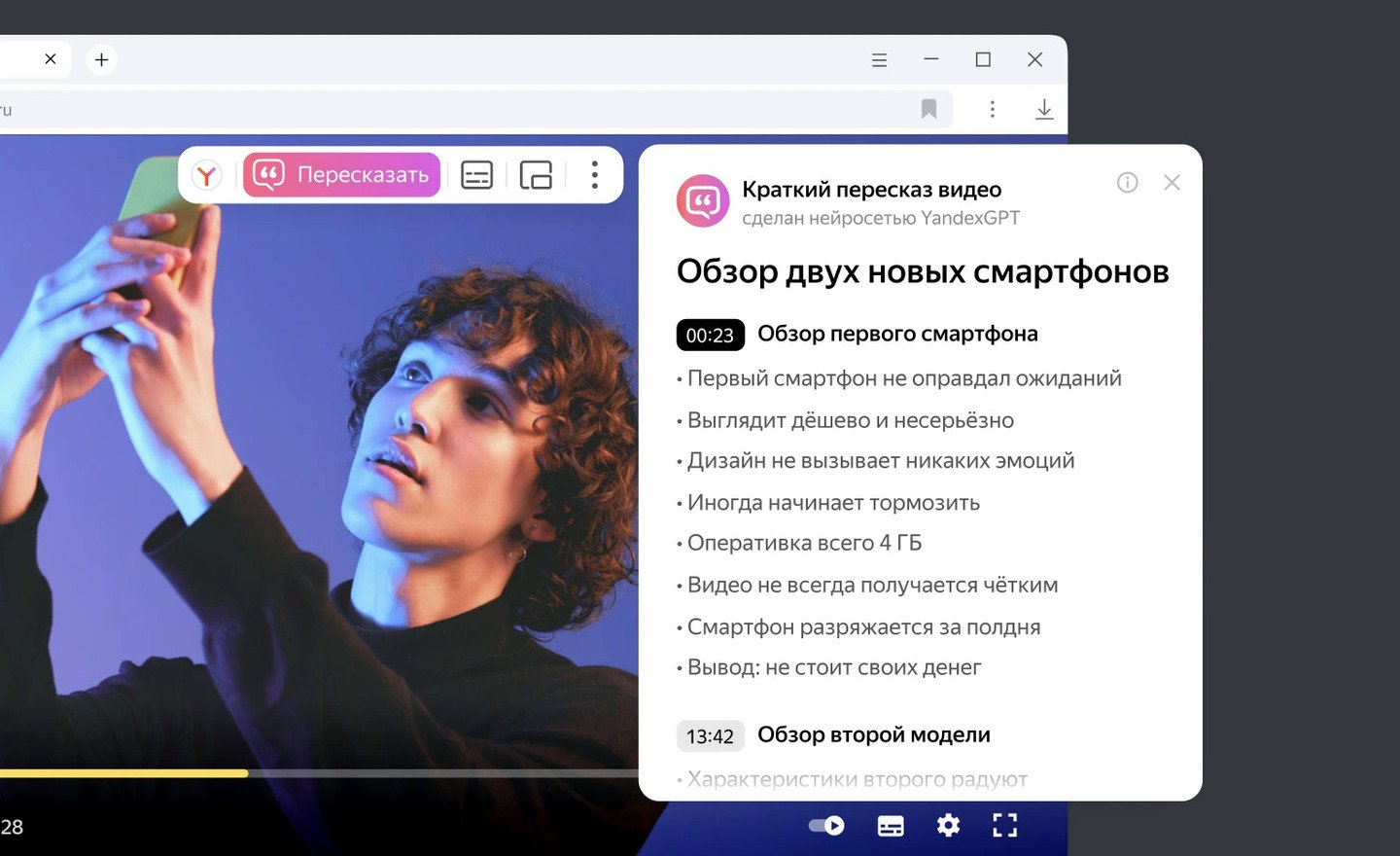 Источник: CQ / Скриншот «Яндекс Браузера»
Источник: CQ / Скриншот «Яндекс Браузера»
Файлы браузера могут повредиться вследствие некорректной установки обновлений, отключения питания в процессе апдейта или из-за ошибок в работе ОС. В этом случае остается лишь удалить программу и установить заново, скачав дистрибутив с официального сайта.
Помните о том, что «Яндекс Браузер» хранит пользовательские настройки в отдельной папке. Поэтому после переустановки вы не потеряете пароли, закладки и так далее.
Сбой в работе расширений
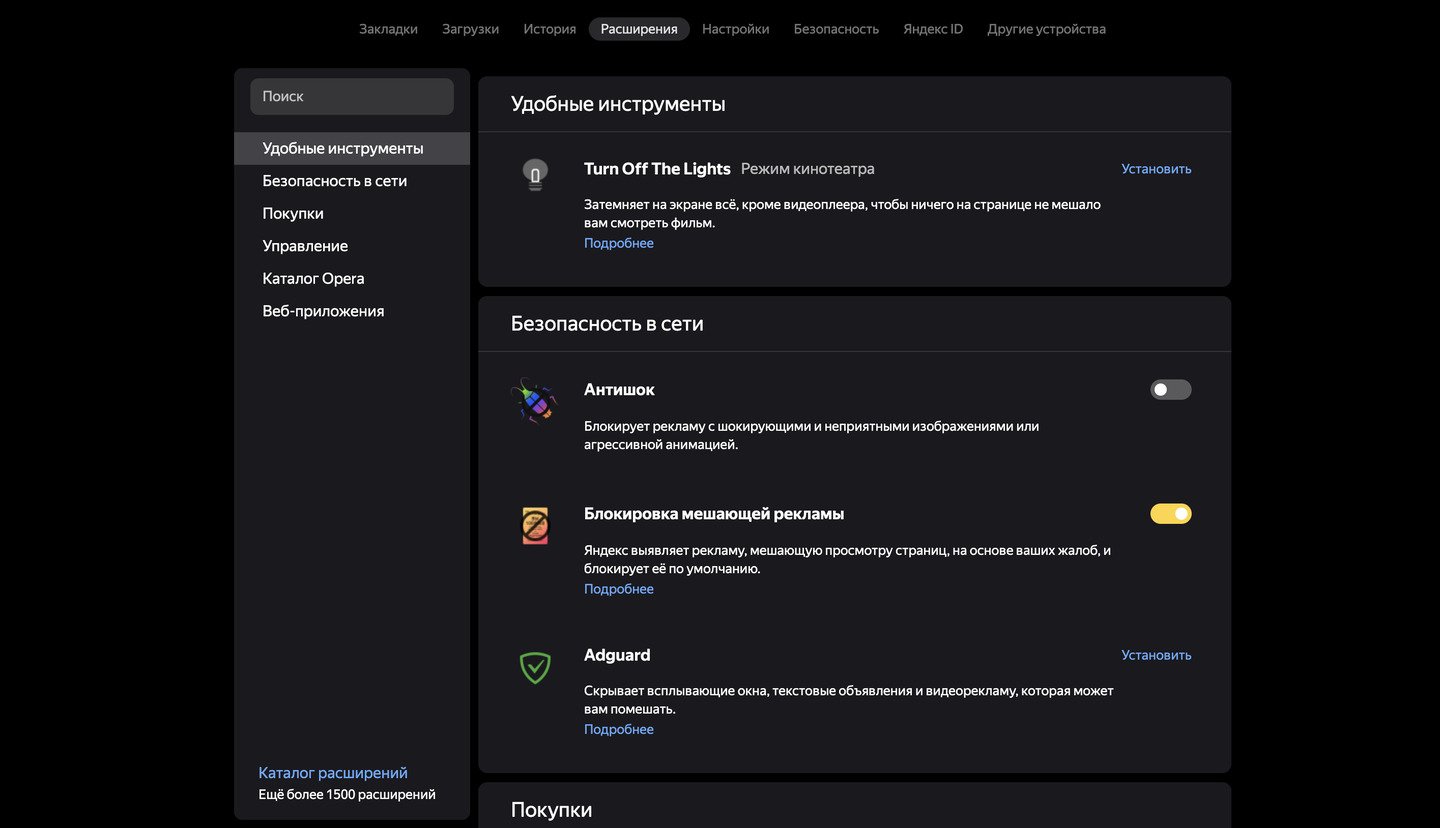 Источник: CQ / Скриншот «Яндекс Браузера»
Источник: CQ / Скриншот «Яндекс Браузера»
Установка большого количества плагинов для браузера может привести к их конфликту друг с другом и, как следствие, некорректной работе браузера. Нередко проблемы происходят из-за расширений от сомнительных разработчиков.
Попробуйте запустить «Яндекс Браузер» в безопасном режиме, где отключаются все плагины. Если проблема решится, то следом начните отключать расширения по одному, чтобы выявить проблемное.
Вирусы или вредоносное ПО
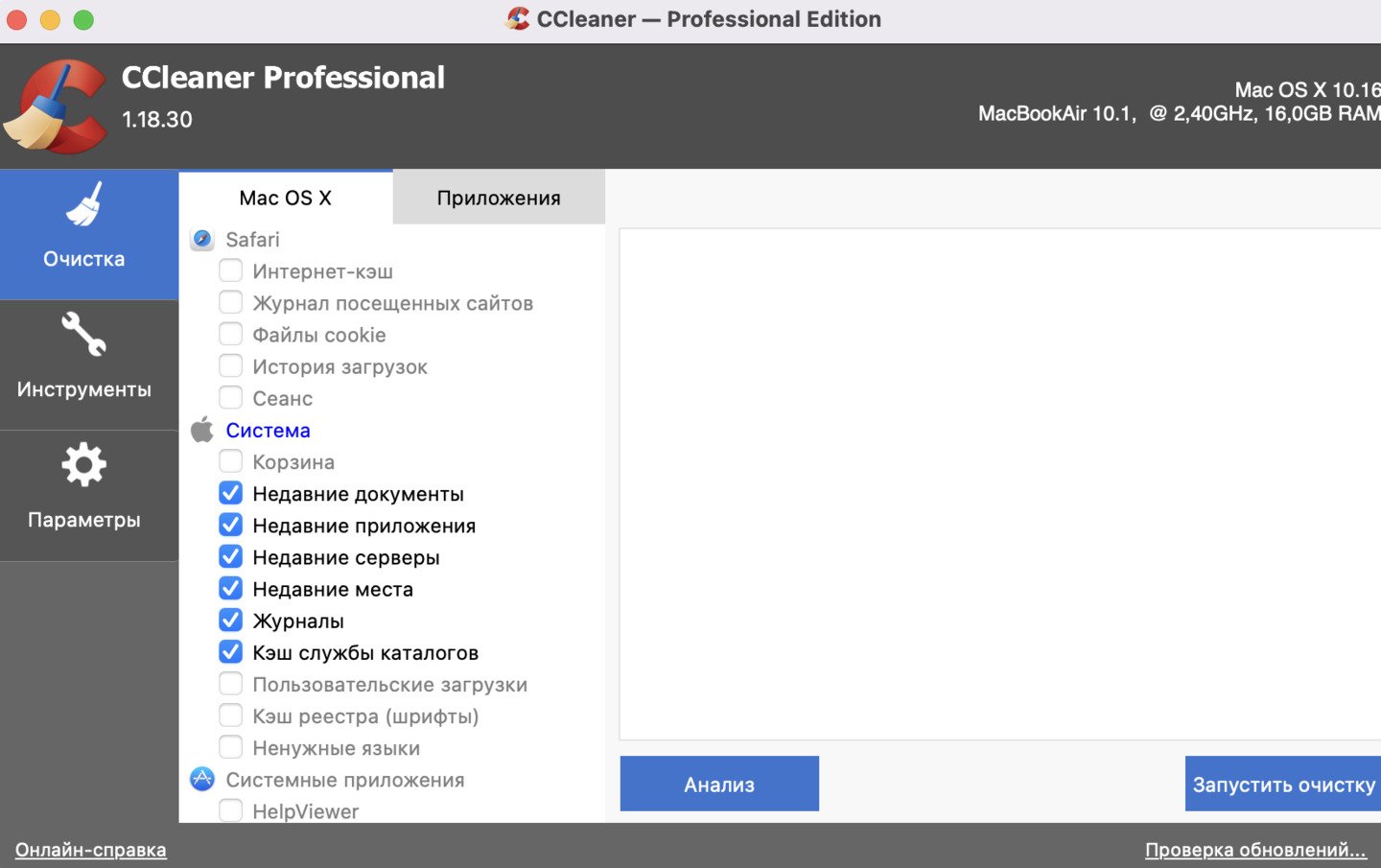 Источник: CQ / Скриншот «Яндекс Браузера»
Источник: CQ / Скриншот «Яндекс Браузера»
Некоторые вирусы могут блокировать работу браузеров, перенаправлять их запросы или же ограничивать им доступ к интернету. Вредоносное ПО также может внести изменения в настройки и файлы браузера, сделав запуск невозможным.
Если проблема в этом, то решение очевидно — запустите любую антивирусную утилиту из числа проверенных и дождитесь, пока она обнаружит вирусы и удалит их.
Проблемы с интернетом
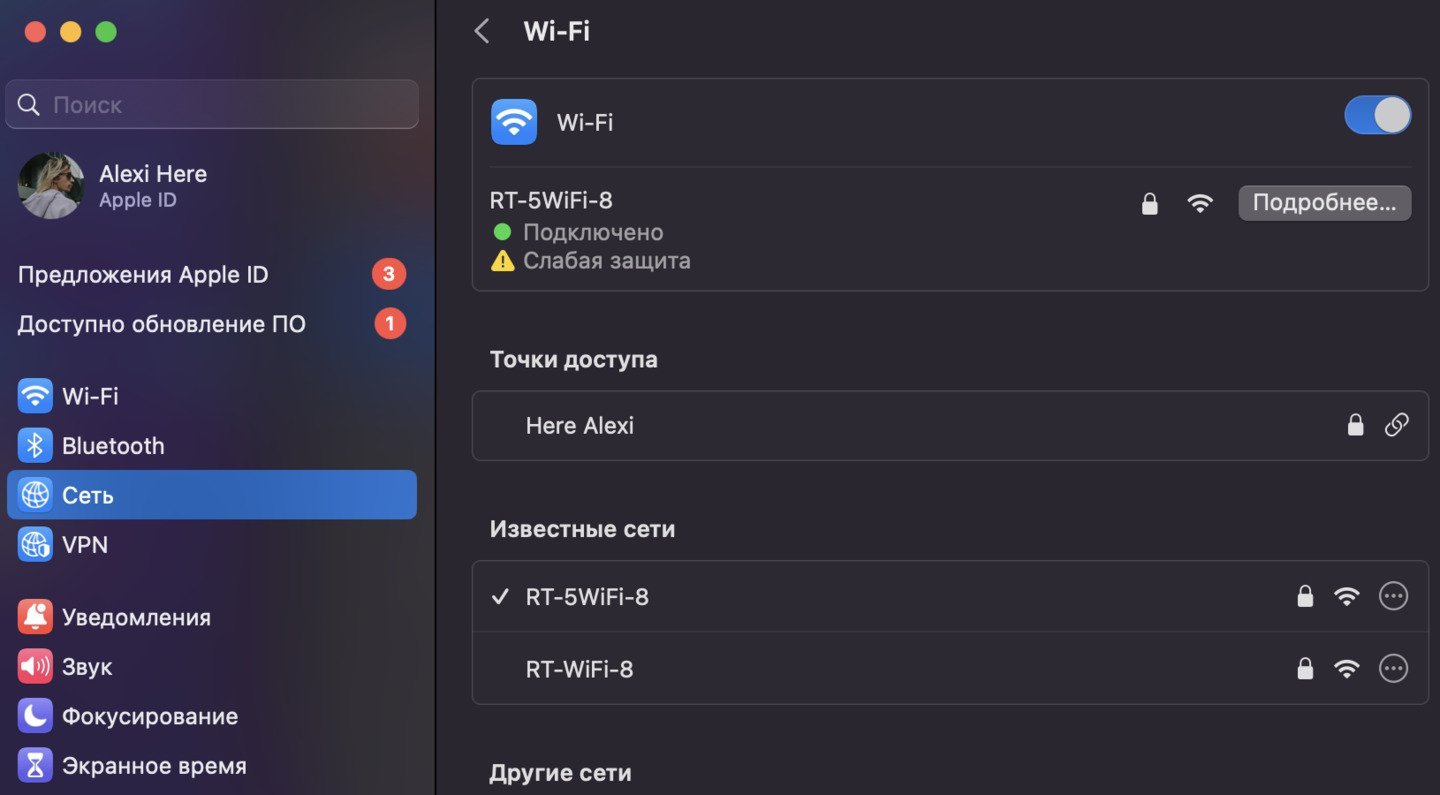 Источник: CQ / Скриншот «Яндекс Браузера»
Источник: CQ / Скриншот «Яндекс Браузера»
Отсутствие интернет-соединения не влияет на запуск браузера как таковой — лишь на доступ к ряду функций.
Проверьте подключение к интернету, перезагрузите маршрутизатор, если необходимо, и убедитесь, что нет проблем с поставщиком услуг.
Устаревшая версия браузера
 Источник: CQ / Скриншот «Яндекс Браузера»
Источник: CQ / Скриншот «Яндекс Браузера»
Устаревшие версии браузера могут конфликтовать с текущими обновлениями операционной системы. Поэтому убедитесь в том, что у вас установлена последняя версия «Яндекс.Браузера». При необходимости обновите его через настройки или скачайте новую версию с официального сайта.
Системные ошибки
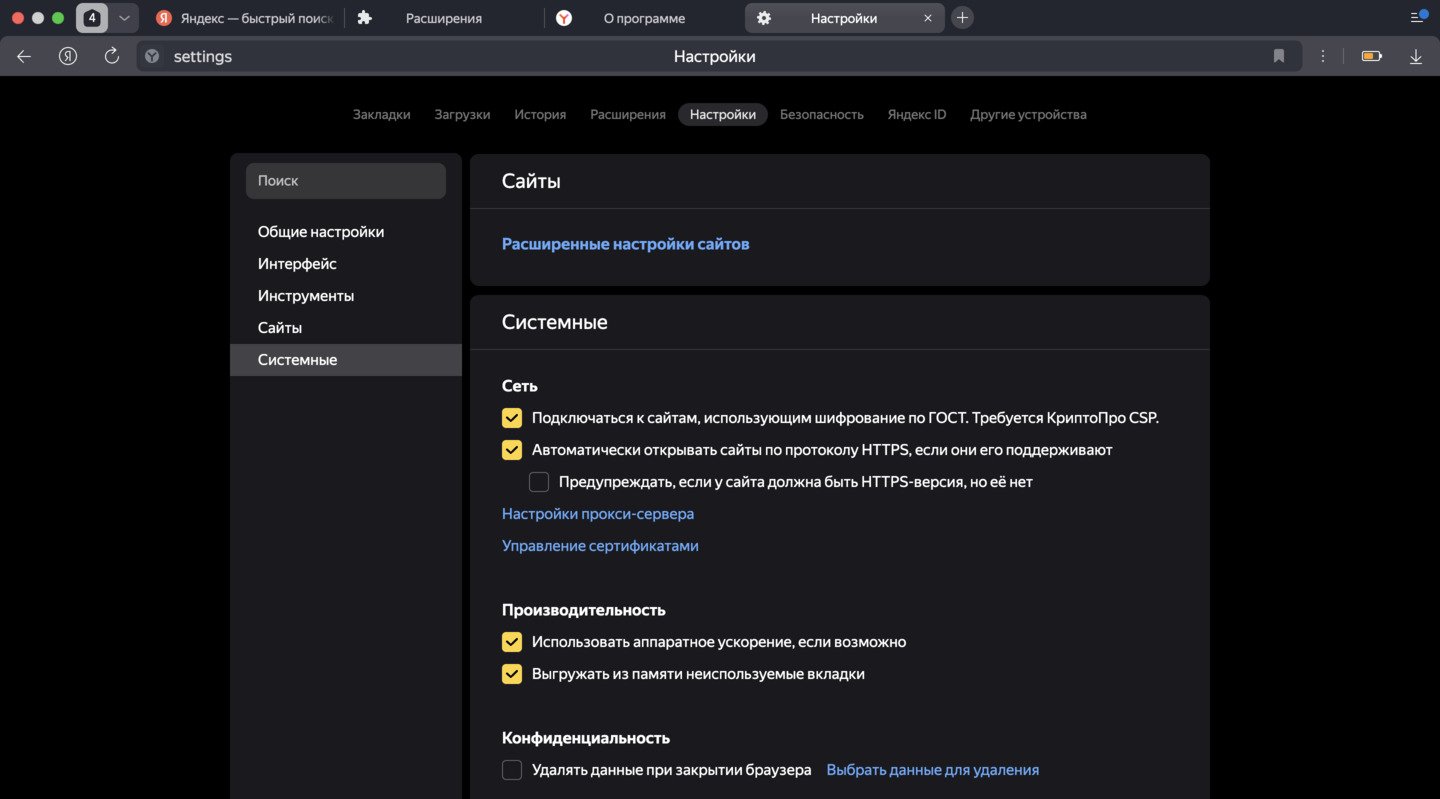 Источник: CQ / Скриншот «Яндекс Браузера»
Источник: CQ / Скриншот «Яндекс Браузера»
Некоторые системные настройки, такие как конфигурации сети или параметры безопасности, могут ограничивать запуск браузера. Например, установленные брандмауэры, сторонние программы безопасности или неправильные настройки сети могут помешать его запуску.
Проверьте настройки брандмауэра и антивируса, чтобы убедиться, что «Яндекс.Браузер» имеет доступ к сети. При необходимости сбросьте настройки сети или выполните восстановление системы до последней стабильной точки.
Переизбыток кеш-файлов
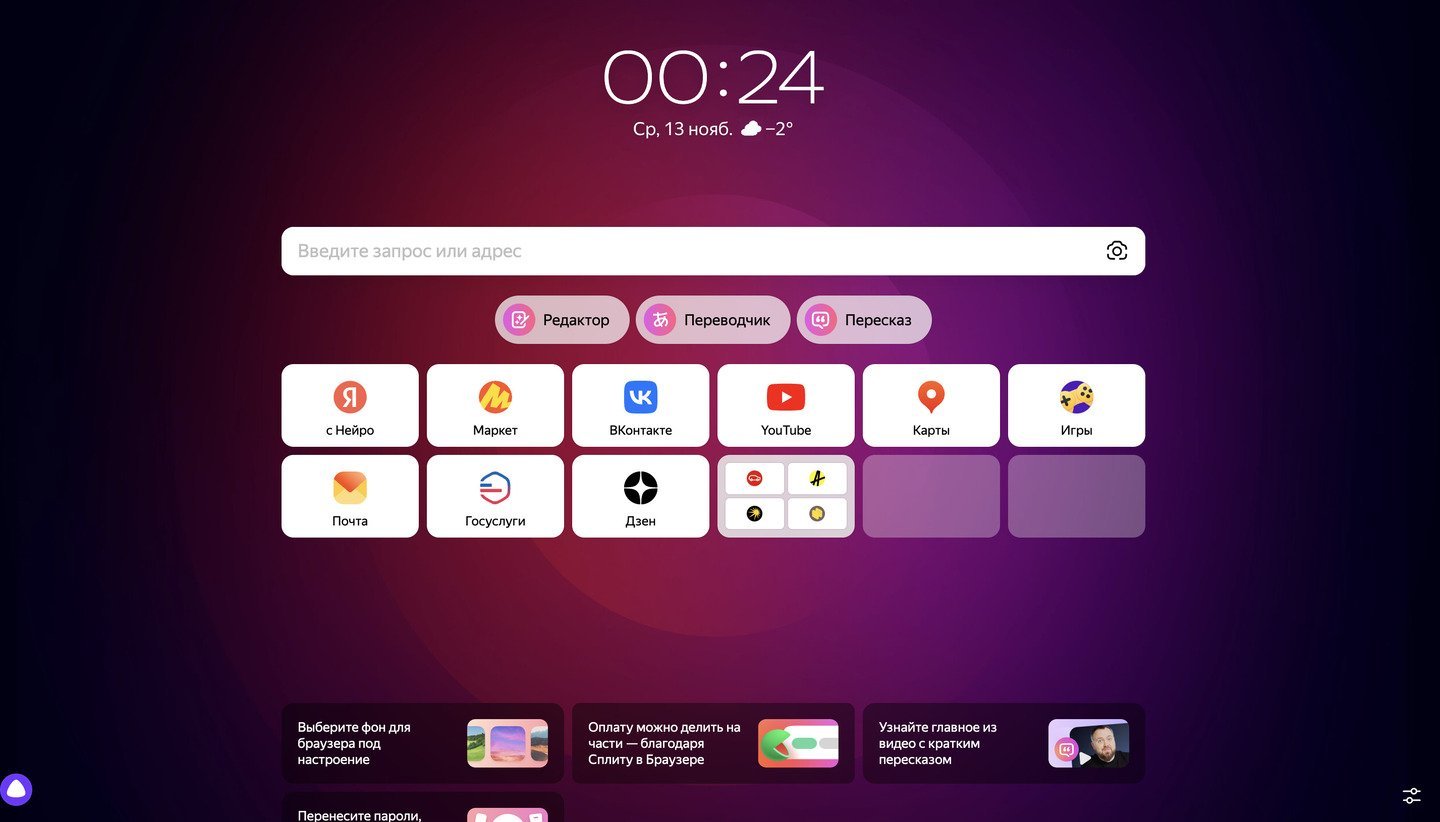 Источник: CQ / Скриншот «Яндекс Браузера»
Источник: CQ / Скриншот «Яндекс Браузера»
Ошибки в «Яндекс.Браузере» могут возникать из-за повреждения файлов кэша, что иногда случается при сбоях в системе или некорректном завершении работы компьютера. Ручное удаление может быть рискованным, поэтому лучше использовать специализированные программы, например Advanced SystemCare Free.
Если у вас нет таких программ, можно удалить кэш вручную. Для этого перейдите на системный диск и следуйте по пути: AppData → Local → Yandex → YandexBrowser → UserData → Default → Cache, после чего очистите содержимое папки Cache.
Заглавное фото: browser.yandex

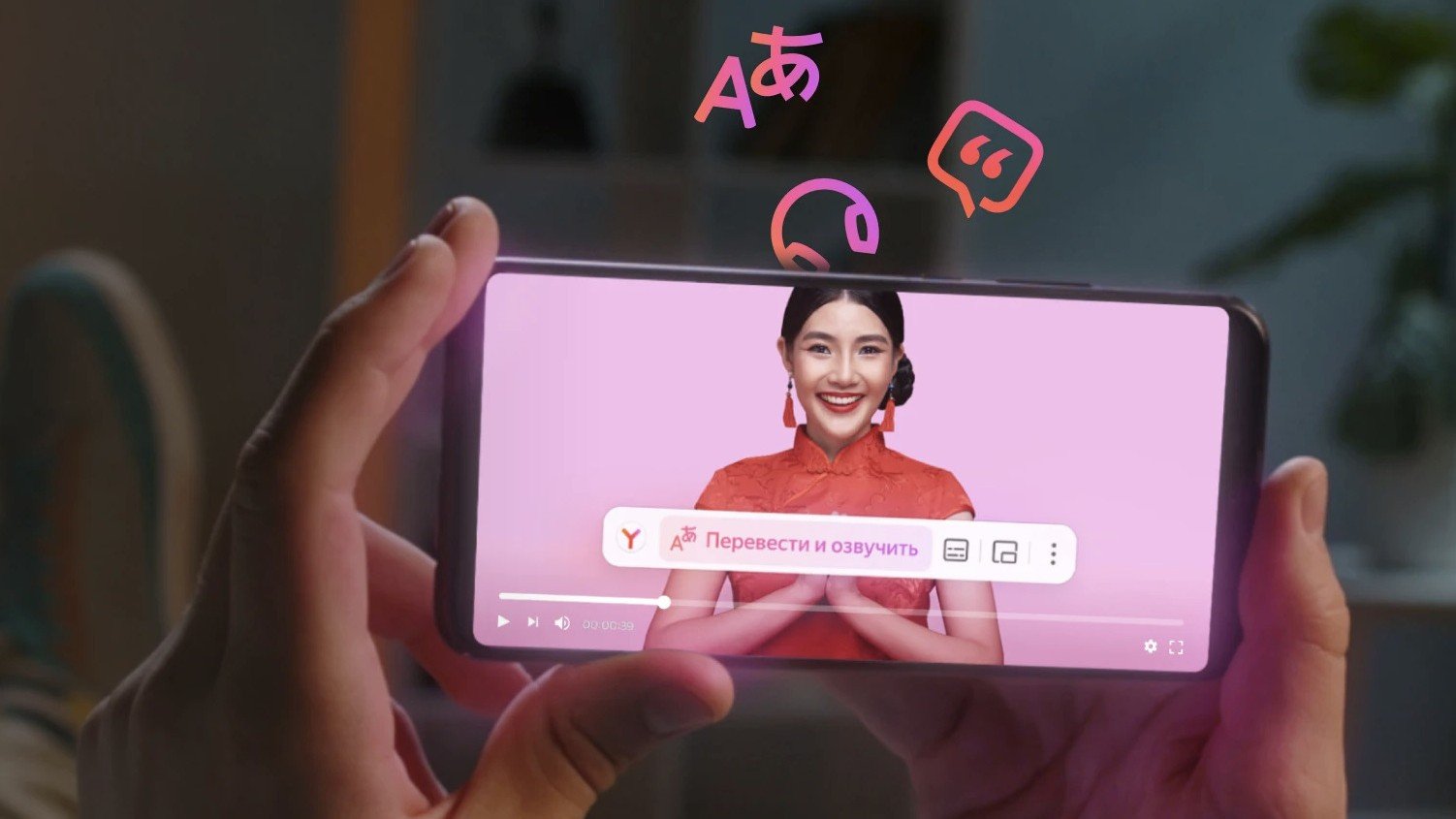
 alexi_here
alexi_here



















0 комментариев